- Accueil
- /
- Article

Activer le trunk SIP interopérationnel vers le multitenant Webex Calling
 Dans cet article
Dans cet article Un commentaire ?
Un commentaire ?Dans le cadre de l’activation du service Instance dédiée, la connectivité SIP est établie entre l’instance dédiée Webex Calling et les plateformes multi-tenant pour les appels inter-op entre les plateformes.
Aperçu
Une fois le service d’instance dédiée activé, les éléments du plan de numérotation de base pour le routage des appels sont configurés dans la plateforme d’appel de l’instance dédiée multi-tenant Webex Calling. Si vous avez besoin d’un routage d’appel entre les plateformes, vous devez intégrer ces éléments dans le plan de numérotation de Webex Calling et de Instance dédiée Unified CM en conséquence.
- Éléments configurés Webex Calling du plan de numérotation
- Emplacement
- Tronc SIP
- Groupe de routage
- Éléments du plan de numérotation d’instance (Cisco Unified Communications Manager) configurés
- Tronc SIP
- Groupe de routage
- Liste de routage
Les éléments du plan de numérotation préconfigurés dans la plateforme multitenant sont préfixés par « WXC-DI ». Par exemple, WXC-DI--.
Les éléments du plan de numérotation préconfigurés dans Cisco Unified Communications Manager sont préfixés par « xWxC ». Par exemple, xWxC--.
Reportez-vous à Instance dédiée pour Webex Calling - Configuration de bas e pour plus d’informations sur les composants préconfigurés.
La connectivité SIP préconfigurée (troncs SIP basés sur un certificat) créée entre les plateformes d’appel Instance dédiée et Multitenant est connectée sur la dorsale Cisco Webex. Ces troncs SIP doivent être activés pour que les appels fonctionnent et ce document couvre les étapes, comment activer les troncs SIP d’interopérabilité.
Certains clients de l’Instance dédiée existants ont déjà déployé des troncs SIP avec des troncs basés sur l’enregistrement. Vous devez lier explicitement la liste de routage et le plan de numérotation existants dans le service partagé aux nouveaux trunks basés sur des certificats associés à un groupe de routage. Cela vous permet de passer de votre routage existant avec les lignes basées sur l’enregistrement à des lignes basées sur la certification.
En tant qu’administrateur client, vous devez configurer le numéro principal (E.164) de l’emplacement créé dans le locataire multiple, avant que des appels puissent être passés.
Il vous est recommandé de ne pas modifier ou supprimer les éléments du plan de numérotation d’interopérabilité préconfigurés précédents, sinon cela peut entraîner des échecs d’appels entre les plateformes.
Configurer la connexion PSTN
Vous devez configurer une connexion RTCP avant d’ajouter un numéro principal.
-
Connectez-vous au Control Hub à https://admin.webex.com/login.
-
Allez dans Gestion > Emplacements.
-
Sélectionnez l’emplacement par défaut créé par Cisco (préfixé par « WXC-DI » pour une région particulière) et cliquez sur Appel.
-
Cliquez sur Gére r dans la section Connexion d’appe l.

-
Sur la fenêtre Type de connexio n, sélectionnez le groupe de routage par défaut créé par Cisco (préfixé par « WXC-DI » pour cette région particulière) dans la liste déroulante Choix de routag e, cochez la case de non-responsabilité et cliquez sur Suivant.
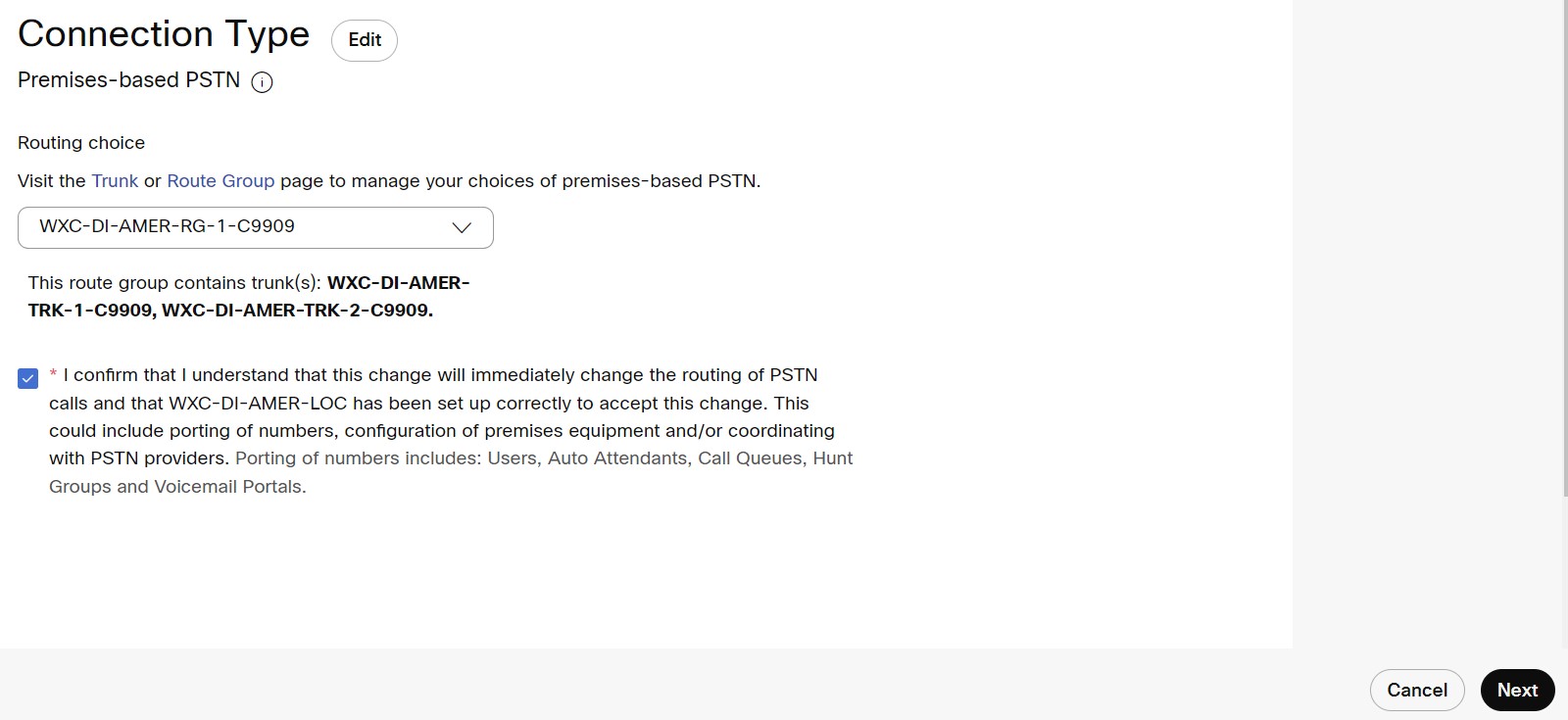
-
Cliquez sur Terminé (ajouter le numéro ultérieurement ) si vous souhaitez ajouter le numéro principal ultérieurement, sinon cliquez sur Ajouter des numéros maintenan t pour continuer à ajouter le numéro principal pour passer et recevoir des appels.
Vous ne pouvez pas passer ou recevoir des appels tant que le numéro principal n’est pas ajouté à cet emplacement par défaut.
Configurer le numéro de rappel d’urgence pour un emplacement
Vous pouvez configurer des emplacements avec un numéro de rappel d’urgence (ECBN) spécifié. Une fois configuré, lorsqu’un appel d’urgence est passé par un utilisateur leur NSO configuré est présenté au RTCP l’utilisateur.
-
À partir de l’affichage du client dans https://admin.webex.com, allez dans Gestion, cliquez sur Emplacements.
-
Sélectionnez l’emplacement par défaut créé par Cisco (préfixé par « WXC-DI » pour une région particulière) et cliquez sur l’onglet Appe l.
-
Cliquez sur Numéro de rappe l dans la section Appel d’urgenc e.
-
Sélectionnez l’une des options listées pour être définies comme NDSO pour l’emplacement.
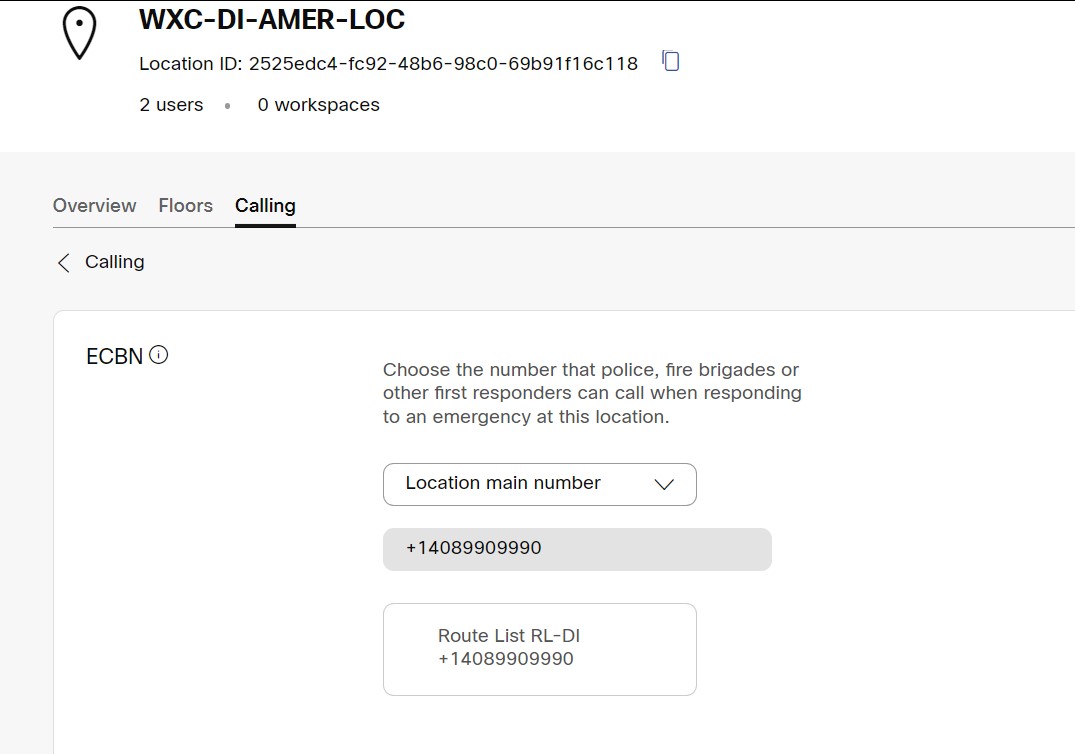
-
Cliquez sur Enregistrer.
Configuration de la liste de routage sur les services partagés Webex Calling
Dans le cadre de la configuration du module complémentaire de trunks basé sur la certification, nous avons créé les groupes de routage associés aux trunks basés sur la certification. Lorsque vous créez la liste de routage et le plan de numérotation, vous devez sélectionner ce groupe de routage associé à la ligne auxiliaire basée sur la certification.
Pour lier la liste de routage et le plan de numérotation au groupe de routage qui est associé à la ligne auxiliaire basée sur le certificat :
-
Connectez-vous au Control Hub à https://admin.webex.com/login.
- Allez dans Services > Appel et sélectionnez Routage des appels.
sous l’onglet Tron c, vérifiez que le tronc basé sur la certification est répertorié sous la colonne Type de tron c.

- Allez à Groupe de routage, prenez note du nom du groupe de routage qui est associé à la ligne auxiliaire basée sur la certification.
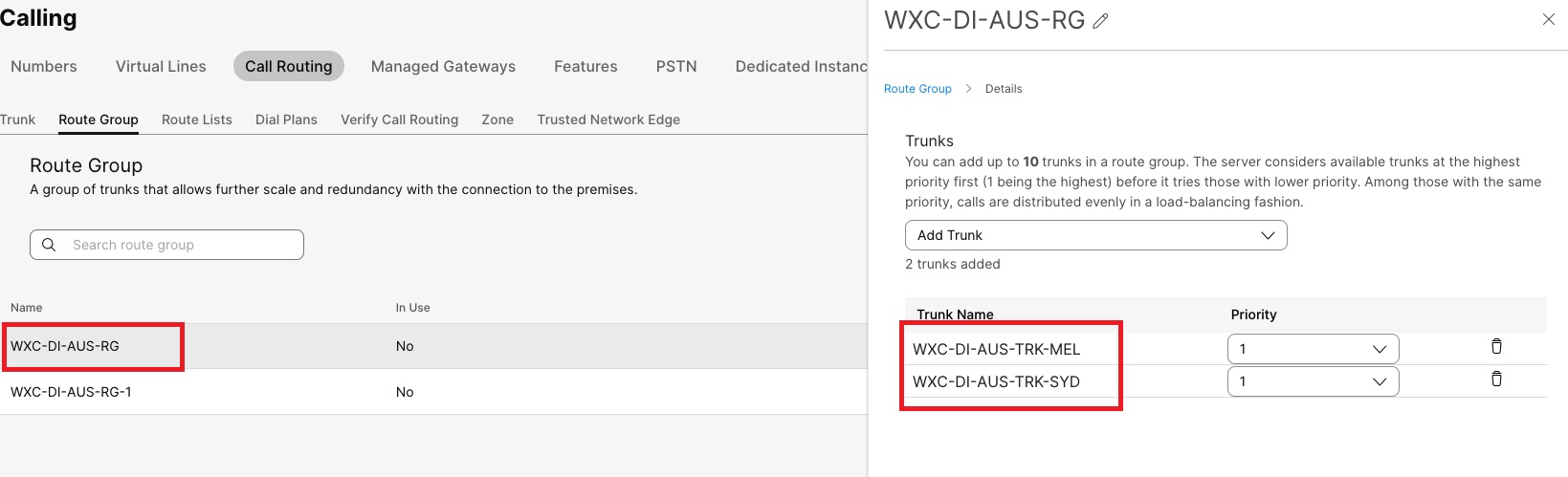
- Allez dans Liste de routage > Créer une liste de routage, sous Choix de routage , sélectionnez le groupe de routage associé au tronc basé sur la certification.
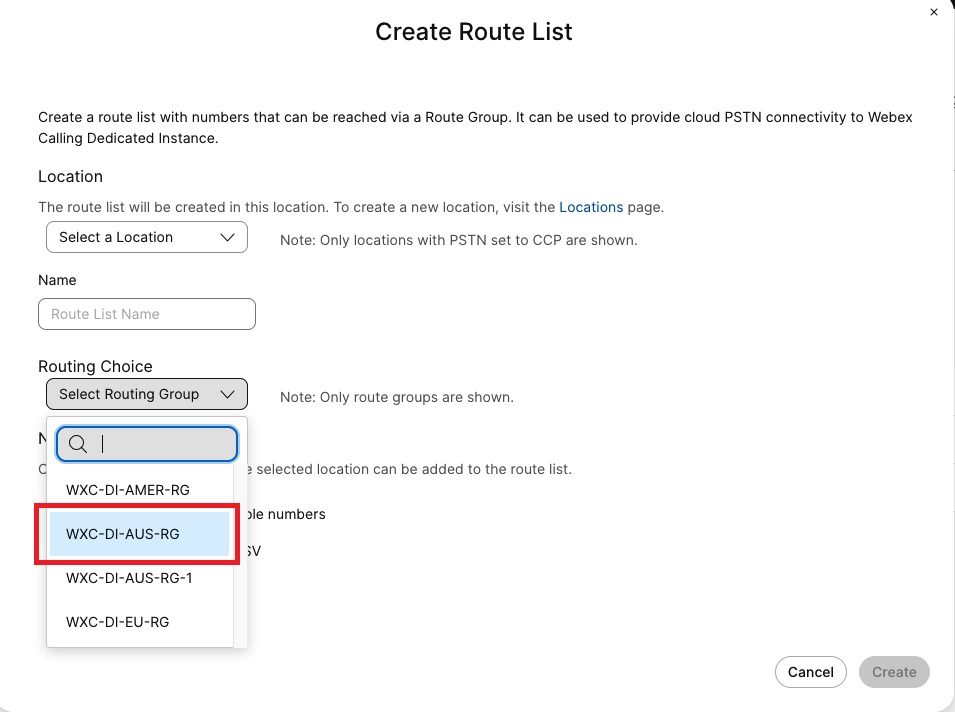
- Allez dans Plans de numérotation > Créer un plan de numérotation, sous Choix de routage , sélectionnez le groupe de routage associé à un tronc basé sur la certification.
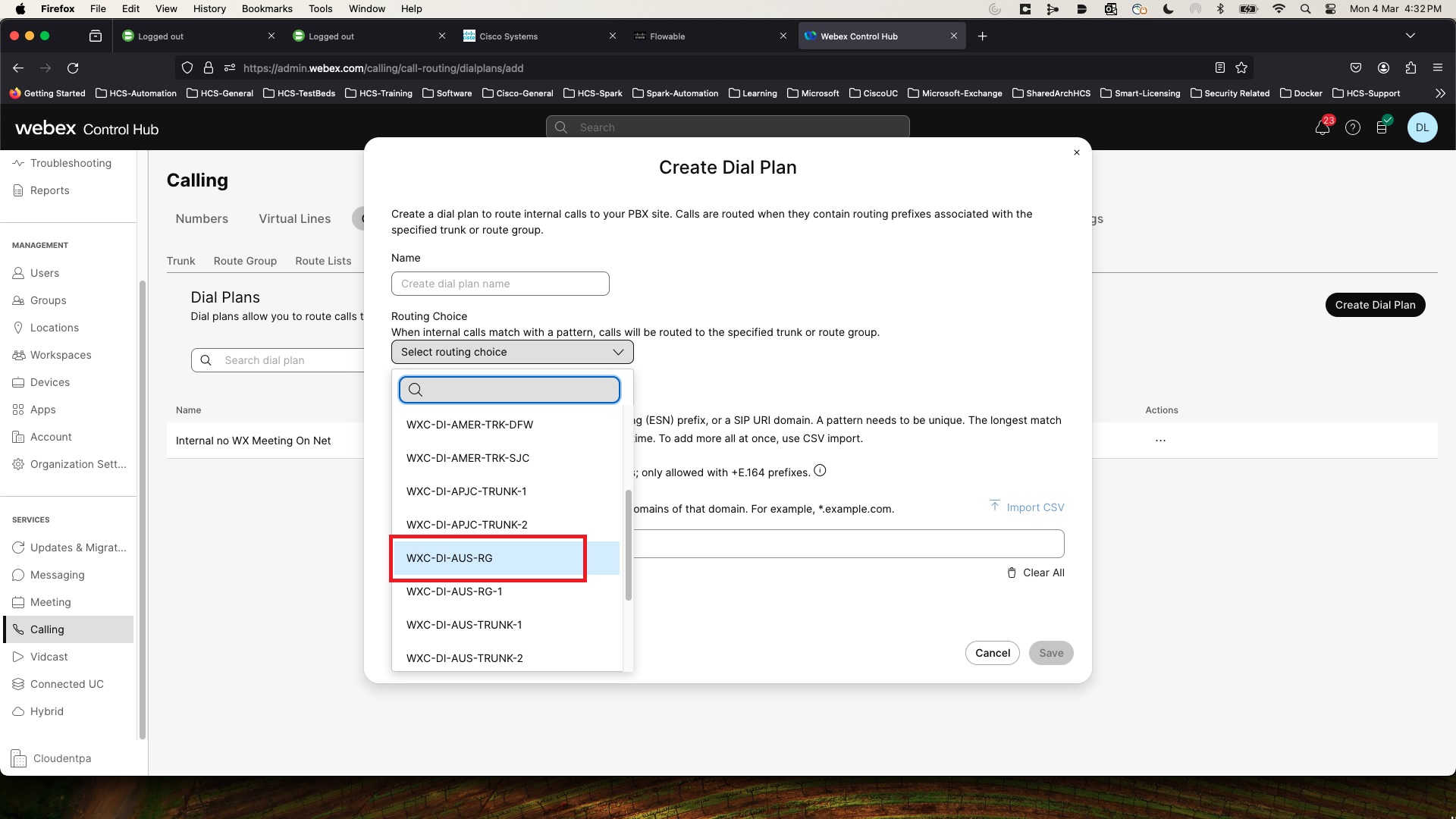
Configuration de la liste de routage sur l’instance dédiée
Le schéma de route que vous pointiez vers la liste de routage existante doit être modifié pour utiliser le groupe de routage qui est associé à la ligne auxiliaire basée sur la certification. par exemple xWxC__RL doit maintenant pointer sur xWxC_MT__RG.
| Ancienne liste de routage et groupe de routage | Liste de routage et groupe de routage redirigés vers le service partagé |
|---|---|
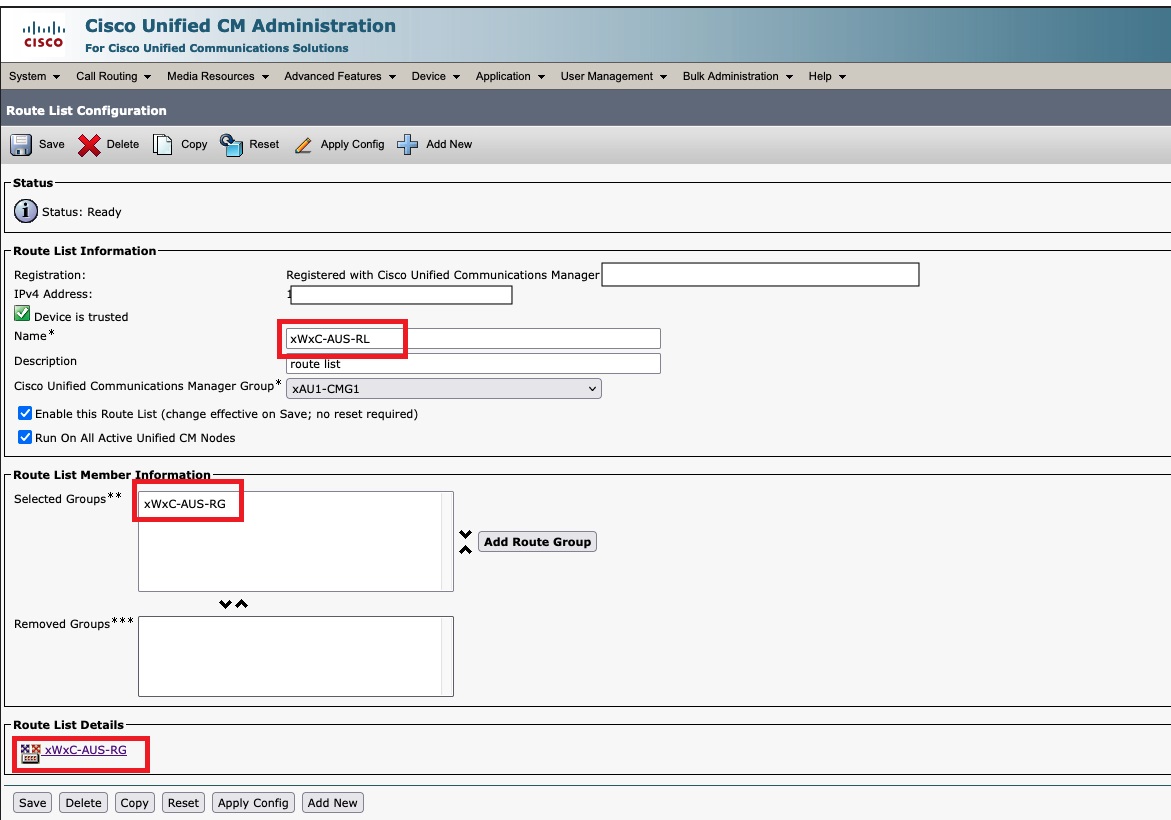 |
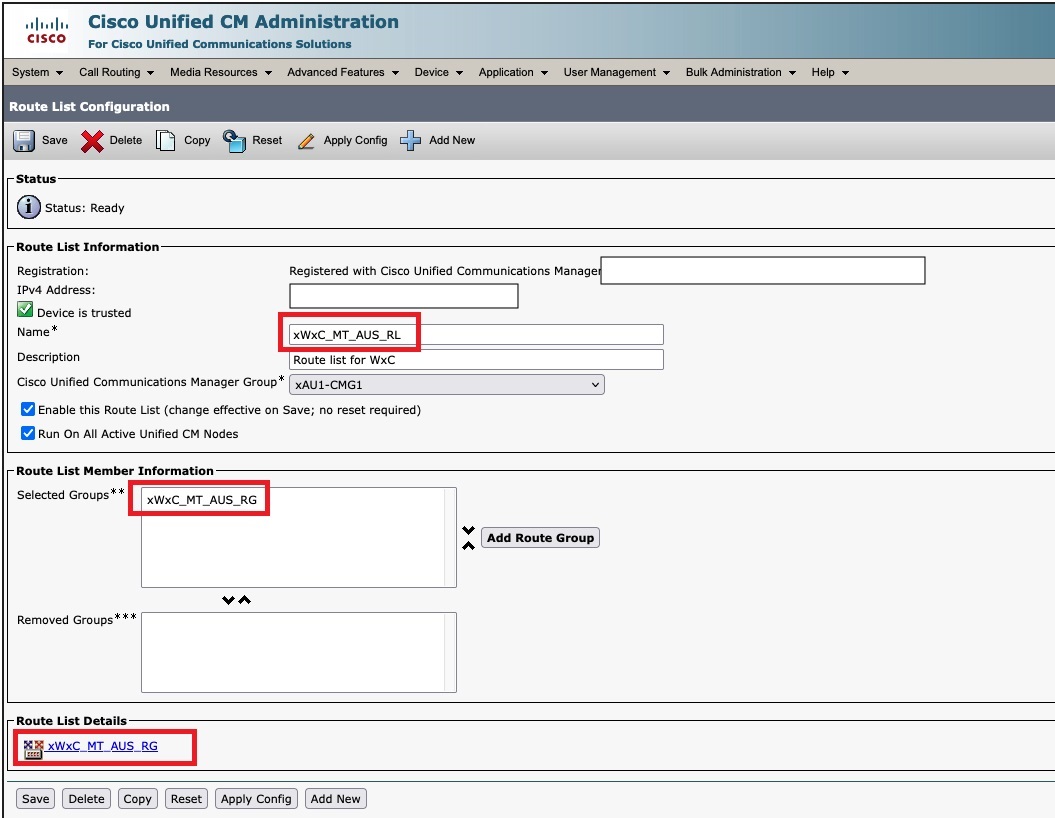 |


